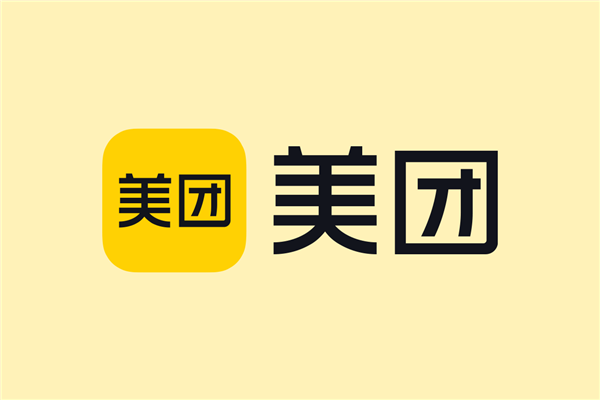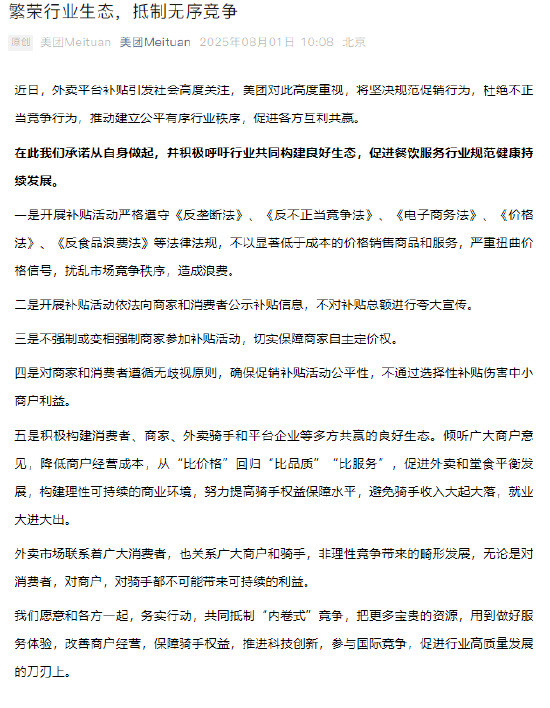BIOS设置U盘为第一启动项后检测不到无法启动怎么办?一些电脑小白想要尝试自己u盘装系统,但在操作过程中却遇到BIOS设置U盘为第一启动项后检测不到无法启动的情况,然后自己也不懂解决方法。其实正确了解设置启动u盘很有必要,下面快启动小编带大家了解详细解决方法吧。
BIOS设置U盘为第一启动项后还是无法启动怎么办?我们来看看五个解决方法吧。
一、我们第一步需要确定的是你的u盘在别的电脑上检查一下U盘是否可读,如果可读的话是否成功制作了快启动u盘启动盘了,因为想要启动进入pe的话需要u盘具备启动的功能。如果还没制作的话可以到快启动官网下载一个u盘启动盘制作工具,然后安装在电脑上制作成启动u盘。
二、如果你检查好自己的u盘已经成功制作了启动盘,在bios设置u盘为第一启动盘也没错误,开机启动时还是检测不到u盘的话,也有可能是你的电脑启动速度特别快造成的,大家可以试着多启动几次,按启动快捷键的时候灵敏一些。
三、现在大多数新电脑都配备了3.0接口,如果将2.0的u盘插在3.0的接口中,可能会识别不到u盘,建议大家换个2.0的接口试试哦。
四、如果你前面三个步骤都已经检查无误的话,也有可能是你的电脑设置了禁言USB启动设备。我们可以进bios开启一下就可以解决,【进入BIOS设置界面后我们找到有关USB之类的的英语单词,然后将该选项里面的“Disabled”(关闭的意思)更换为“Enbaled”(开启的意思)】。
(1)确保BIOS设置中USB没有禁用,如下图:
(2)确认Quick Boot开启,如下图:
(3)确认传统模式开启,如下图:
(3)确认主板模式正确,如下图:
(4)确认U盘是第一启动位置,如下图:
五、如果还是没能解决,我们需要回到“二”的问题,首先我们需要确定的是你的u盘使用的是什么启动模式,是“USB-HDD”?还是“USB-CDROM”?要是你的u盘是量产u盘,一般是“USB-CDROM”,而用快启动u盘启动盘制作工具一键制作之后,那你的u盘启动模式是USB-HDD了。一般来说,量产过的u盘会偏复杂问题也会多一些,大家要是使用快启动软件制作u盘启动盘的话,可以默认u盘启动盘制作模式为USB-HDD,这样你重启电脑选从u盘启动的话,就可以直接选择快启动启动热键进行u盘启动哦,如果不懂你电脑品牌的使用热键,可以参考下图,然后重启电脑时候快速按下对应的快捷热键(记住:重启的时候U盘必须先插入到电脑,并且是已经制作好启动盘的U盘),之后就会出现启动菜单窗口,直接选择usb对应的u盘品牌就可以咯。
阅读前请先查看【免责声明】本文内容由互联网用户自发贡献,该文观点仅代表作者本人,本站仅供展示。如发现本站有涉嫌抄袭侵权/违法违规的内容,请发送邮件至 1217266901@qq.com 举报,一经查实,本站将立刻删除。 转载请注明出处:https://jingfakeji.com/tech/4607.html